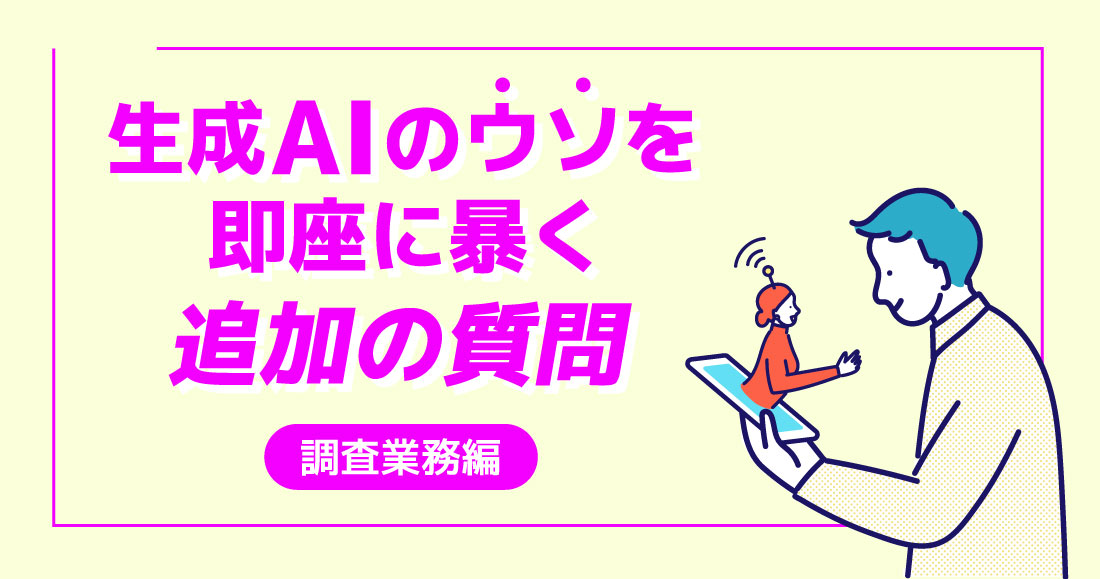- Windows
開いたフォルダやソフトを維持できるPC再起動方法

さて、皆様はパソコンをシャットダウンや再起動するとき、作業中のフォルダやソフトウェアをいちいち閉じていますか?
私は、次回起動時に前回の作業の続きがすぐにできるように、フォルダやソフトウェアを開きっぱなしにしてシャットダウンしています。
しかしPCの初期設定では、シャットダウンをすると、強制的に作業中のフォルダやソフトウェアが閉じる仕様になっているので、PCを再起動したときに何も開いてない状態で起動されます。
これってまたフォルダを開いたり、ソフトを起動したりする必要があるので、作業開始までの時間がもったいないですよね。
そこで今回は、作業中のフォルダやソフトを開いた状態でシャットダウンして再起動するための設定方法を紹介いたします。この設定をしておくと、フォルダのレイアウトも使用していたソフトも前回シャットダウン時の状態で開くのですぐに作業に取り掛かれます。
※Windows10以降のパソコンに限る
目次
設定方法
1.フォルダを開いた状態でシャットダウンし、次回その状態で起動されるようにするための設定
- エクスプローラを開きます。(Win+E)
- 「表示」タブから「オプション」をクリックします。
- 「表示」タブをクリックし、下へスクロースします。
「ログオン時に以前のフォルダーウィンドウを表示する」のチェックを入れます。
- OKをクリックします。
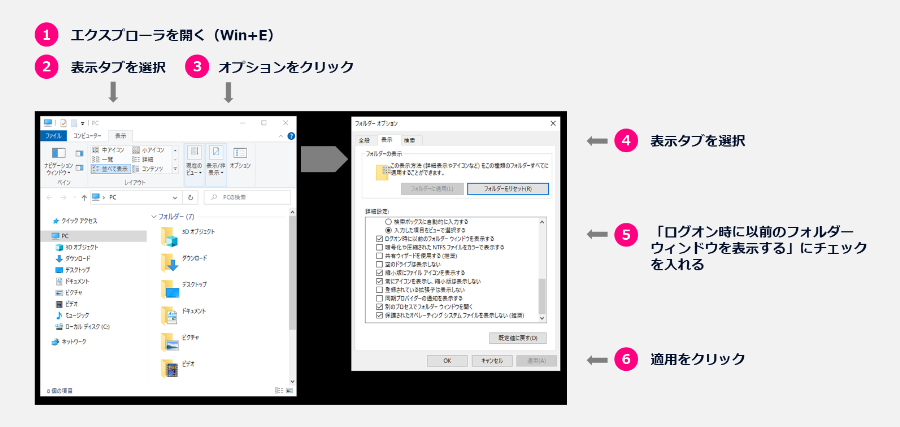
2.ソフトウェアを開いた状態でシャットダウンし、次回その状態で起動されるようにするための設定の設定
- Windowsの設定を開きます。(Win+i)
- アカウントをクリックします。
- 左メニュからサインインオプションをクリックします。
- 下にスクロールして「プライバシー」グループの中の「再起動可能なアプリをサインアウト時に自動保存し、サインイン後に再起動する。」にチェックを入れます。
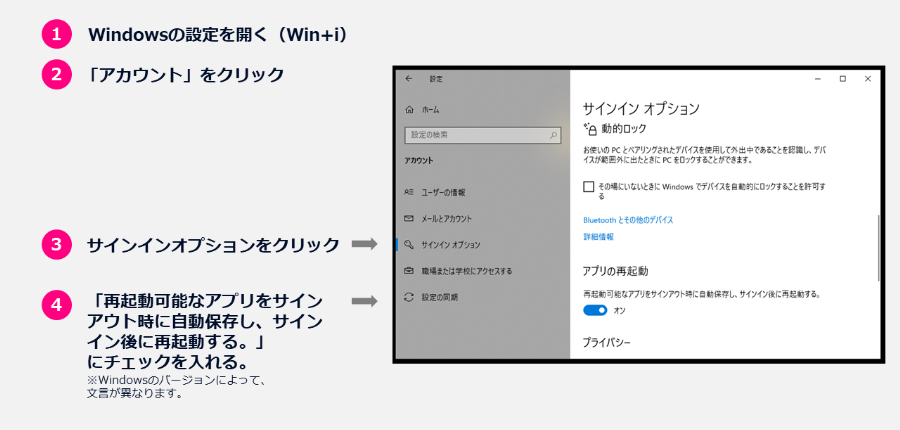
※Windowsのバージョンによって、文言が異なります。
いかがでしたでしょうか。とても簡単ですよね。
私は次の日も引き続き同じ作業をするような場合などはこのワザを活用し、週末は全部閉じて頭をリフレッシュするという様に使い分けてます。
皆様も必要に応じでご活用ください。
弊社は資料作成・リサーチ・データ収集、SNS話題量調査、各種レポート作成やサイト/LP校正など、クライアント様のニーズに合わせて幅広く業務代行させていただいております。
弊社でお手伝いできることがございましたら、なんなりとお申しつけください。